怎么用AI制作UI中的偏移路径发布时间:暂无
1.本节课程主要内容【如图所示】。
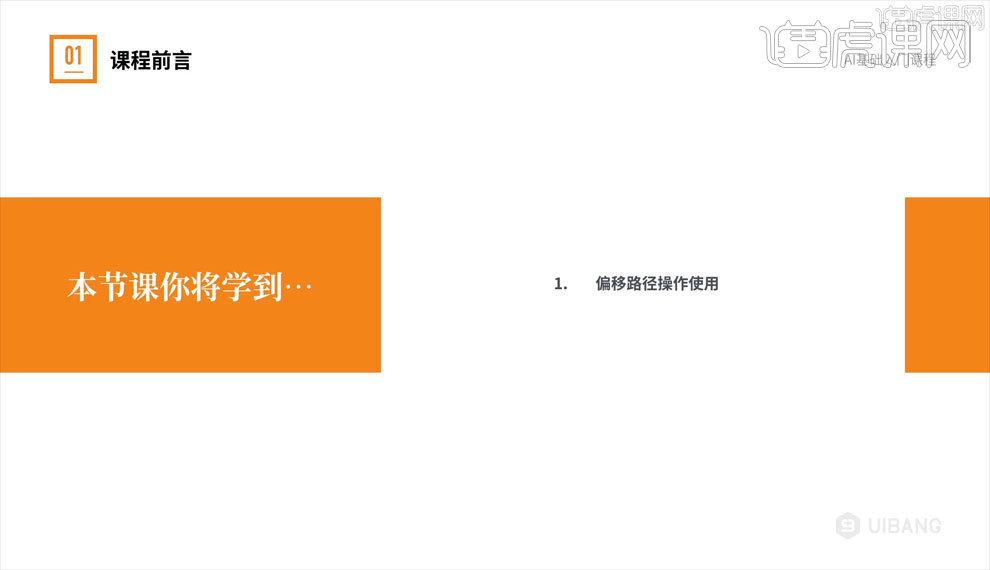
2.【如图所示】为图像的路径偏移之后发生的变化。
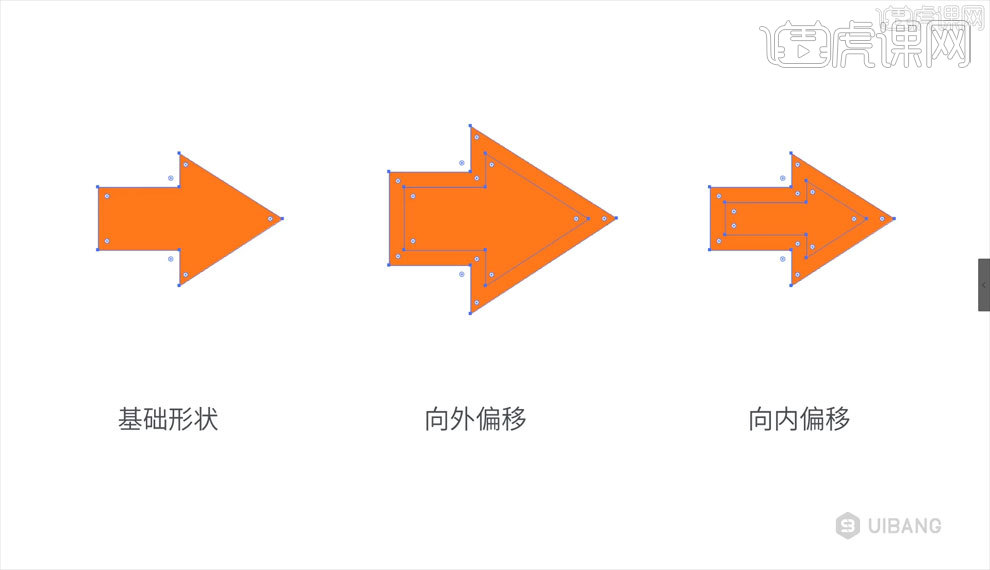
3.我这里已经画好了一个图形,这时候我们点击上方【对象】按钮,选择【路径】,【偏移路径】,【如图所示】。
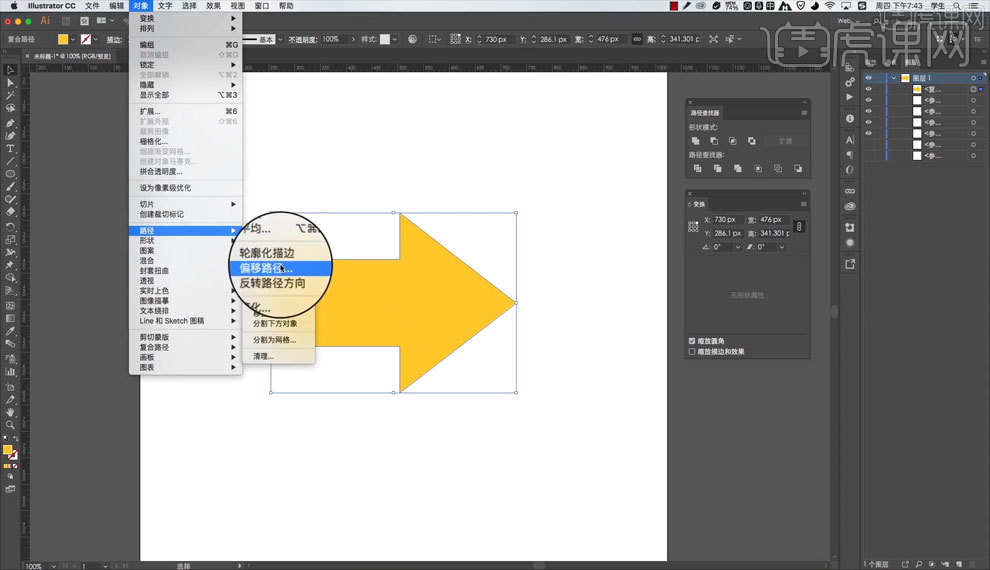
4.点击之后我们可以看到【偏移路径】的操作面板,这时候我们点击【预览】,我们会发现它又生成了一个新的图形【如图所示】。
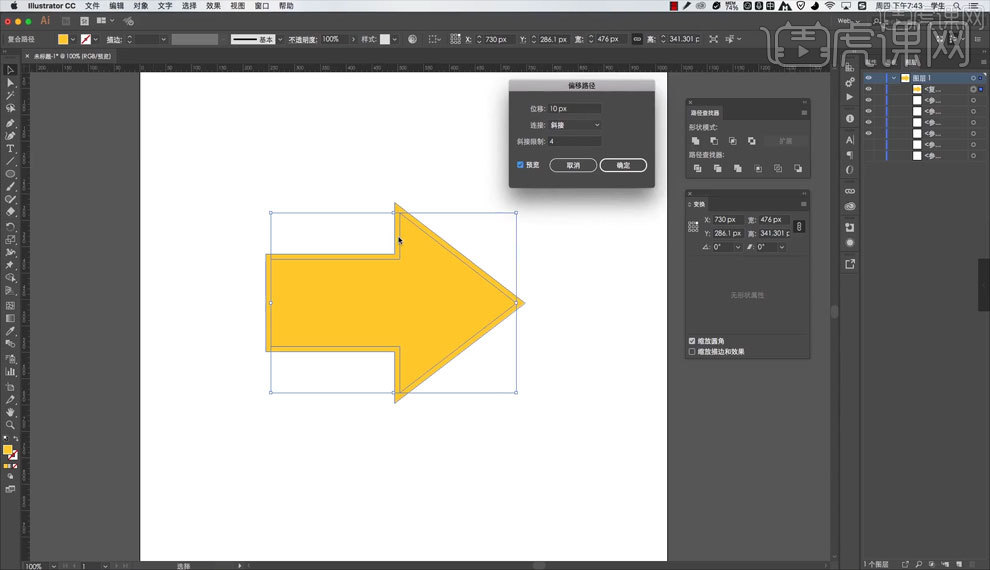
5.我们可以通过对操作面板的调整来进行不同的偏移路径操作【如图所示】。
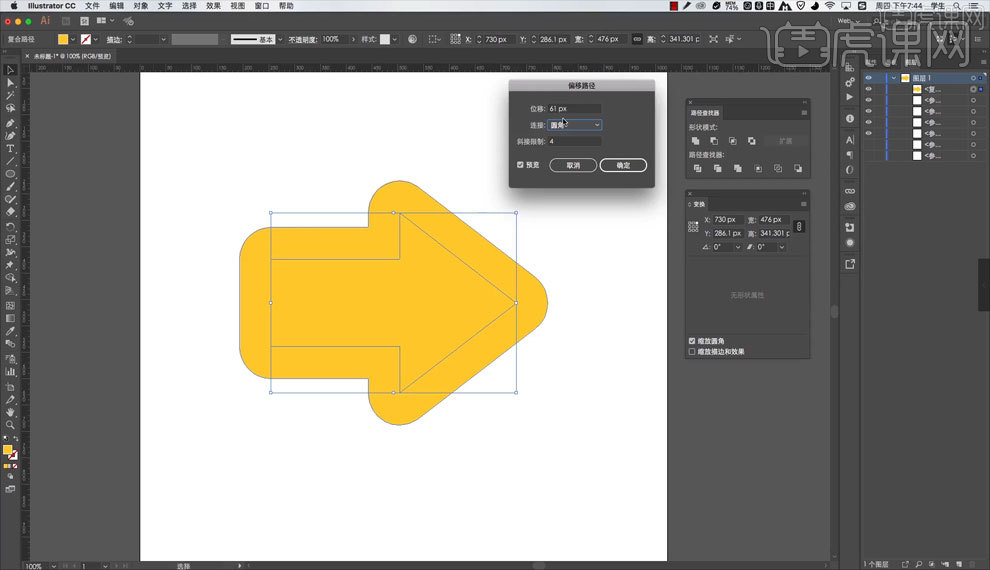
6.接下来用一个案例来给大家演示一下,【如图所示】图中有多个重叠的圆形,接下来我们要用【布尔运算】来对这些圆形进行一下裁剪。
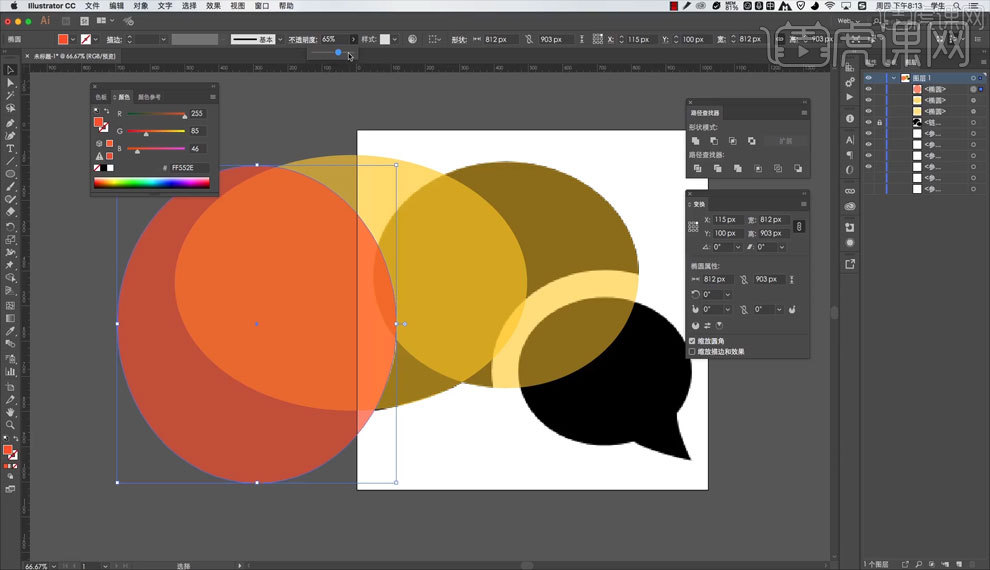
7.首先我们对最外层的两个圆形进行一个【减去顶层】的操作,【如图所示】,要注意的是我们一定要区分好它们的层级关系,不要减错了。

8.【如图所示】我们再画一个圆形,将多余的形状减掉。
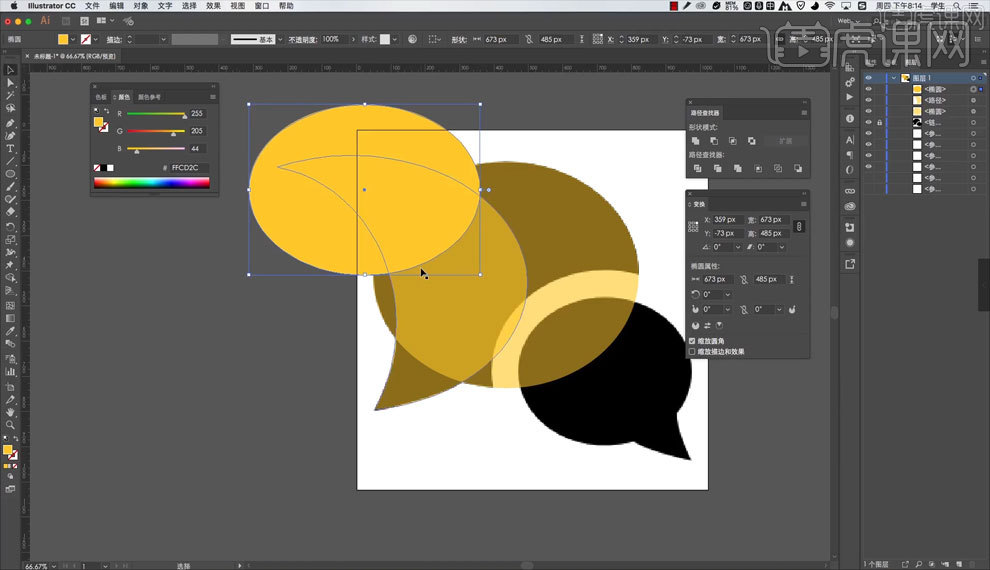
9.减去之后呢,我们选中剩下的两个图形,点击【交集】,将两个图形合并在一起【如图所示】。

10.同样画出多个圆形重叠在一起,然后减去最外层的两个圆形【如图所示】。

11.减去之后跟之前一样,再画一个圆形减去多余部分【如图所示】。

12.最后同样,将剩余的两个形状选中,点击【交集】合并形状【如图所示】。

13.我们选中小的气泡形状,点击上方【对象】按钮,选择【路径】,【偏移路径】,【如图所示】。

14.然后调整【位移】的大小,【如图所示】。

15.我们同时选中偏移之后出现的形状和之前做好的大气泡,然后点击【布尔运算】的【减去顶层形状】,这样就得到了我们想要的形状了【如图所示】。

16.【如图所示】这个就是我们今天讲的【偏移路径】的应用方法了。

17.本节课程归纳总结【如图所示】,本节课程到此结束,谢谢观看。














